ASUS Webcam Siyah Ekran Windows 10 sorunu nasıl düzeltilir
Yayınlanan: 2018-04-16'Bir dakikalık video 1.8 milyon kelimeye bedeldir'
James McQuivey
Bazı üzücü hikayeler bizi derinden etkiliyor ve Windows güncellemesinden sonra ASUS kameranız siyah bir ekran gösteriyorsa, bir kenara çekilemeyiz. Gerçekten de, böyle bir sahnenin dehşeti açıklamaya meydan okuyor. Bu nedenle, Windows 10'da web kamerası siyah ekran sorunlarının fazla çaba harcamadan nasıl düzeltileceği konusunda kapsamlı bir kılavuz hazırladık:
1. Web kameranızın açık olup olmadığını kontrol edin
Her şeyden önce, kameranızın etkin olduğundan ve uygulamaların onu kullanabileceğinden emin olun. İşte yapmanız gerekenler:
- Başlat menünüzü açın ve Ayarlar dişli çarkına dokunun.
- Ayarlar penceresine girdikten sonra Gizlilik'e tıklayın.
- Sol bölmeye gidin ve kameranızı seçin.
- 'Uygulamaların kameramı kullanmasına izin ver' ayarının etkinleştirildiğinden emin olun.
- 'Kameranızı kullanabilecek uygulamaları seçin' listesini bulun.
- Tüm uygulamaların kameranıza erişmesine izin verin.
Son olarak, video kaydetmek istediğiniz uygulamayı çalıştırın ve bunu şimdi yapıp yapamayacağınızı kontrol edin.
2. Donanım hatası olmadığından emin olun
Mesele şu ki, yerleşik ASUS web kameranız arızalanmış olabilir. Bunu kontrol etmek için Windows 10 donanım sorun gidericisini kullanın:
- Arama çubuğunu açın (Windows logo tuşu + S).
- 'Sorun giderme' yazın (tırnak işaretleri olmadan). Enter'a bas.
- Sol üst köşeye gidin ve Tümünü görüntüle'ye tıklayın.
- Listeden Donanım ve Aygıtlar'ı seçin ve sorun gidericiyi çalıştırın.
Web kameranızla ilgili herhangi bir sorun varsa, bunlar hakkında bir rapor alacaksınız. O zaman sorunları çözmenin olası yollarını bulmanız gerekecek. Donanımla ilgili herhangi bir sorun bulunamadıysa, aşağıdaki duruma geçin.
3. Pozlama ayarlarınızı değiştirin
Video kayıt yazılımınız web kameranıza erişmeye çalıştığında siyah bir ekran görünüyorsa, uygulama ayarları yanlış olabilir. Video sorunlarınızı çözmek için bunları ince ayar yapalım:
- Kayıt yazılımınızı çalıştırın.
- Video ayarları bölümüne gidin.
- Pozlama'ya gidin ve Otomatik olarak ayarlayın.
Şimdi bu manipülasyonun web kamerası videonuzu düzeltip düzeltmediğini kontrol edin.
4. İşletim Sisteminizi güncelleyin
Kalıcı web kamerası siyah ekran sorunları, işletim sisteminizin hemen güncellenmesi gerektiğinin bir işareti olabilir. Aşağıdaki talimatları kullanmak işleri düzene sokabilir:
- Başlangıç Ekranında, Arama kutusunu bulun (veya klavyenizdeki Windows logo tuşu + S kısayoluna basın).
- Arama'ya 'güncelleme' (tırnak işaretleri olmadan) yazın ve Windows Update ana penceresinin açılmasını bekleyin.
- İçeri girdikten sonra, yüklenmeyi bekleyen herhangi bir güncelleme olup olmadığına bakın. Girmelerine izin ver.
- Mevcut bir güncelleme görmüyorsanız, Güncellemeleri kontrol et düğmesine tıklayın. Windows'unuz bunları çevrimiçi olarak arayacak ve bilgisayarınıza yükleyecektir.
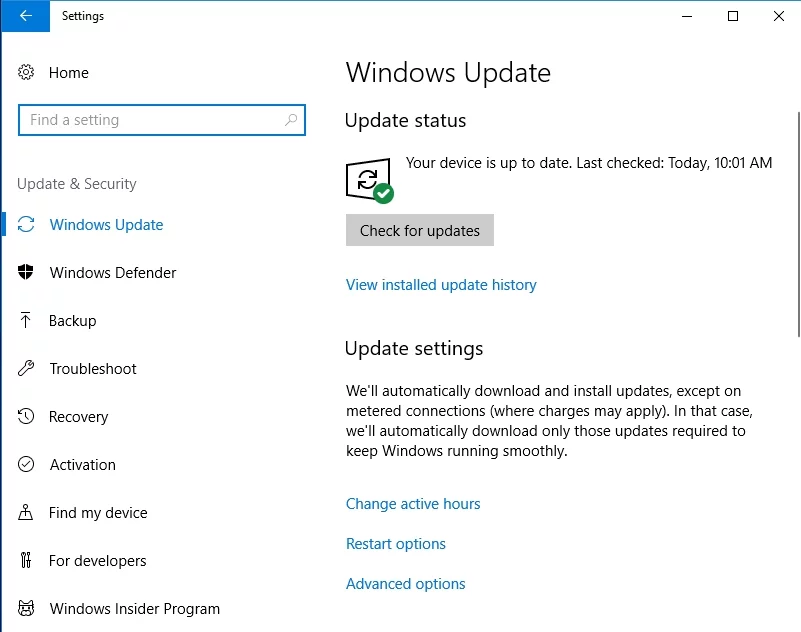
Kurulum prosedüründen sonra bilgisayarınızı yeniden başlatın ve yardımcı olup olmadığına bakın. Eğer işe yaramadıysa veya sisteminiz güncelse, devam edin - henüz keşfedilecek 4 etkili düzeltme olduğu bildirildi.
5. Kayıt yazılımınızı yeniden yükleyin
ASUS kamera yalnızca belirli bir uygulamayı kullanırken siyah bir ekran gösteriyorsa, bu yazılım parçası bozuk olabilir. Bu nedenle, bu programı kaldırıp yeniden yüklemeyi deneyin:
- Başlangıç ekranınızda Denetim Masası'nı bulun ve tıklayın.
- Programlar bölümüne gidin ve Programlar ve Özellikler'e tıklayın.
- Programı bulun ve Kaldır'a tıklayın.
- Yazılım kaldırılana kadar bekleyin ve bilgisayarınızı yeniden başlatın.
- Son olarak, söz konusu uygulamayı tekrar yükleyin ve web kameranızı kullanıp kullanamayacağınıza bakın.
6. Sürücülerinizi güncelleyin
Windows 10'da siyah ekran görüntüleyen bir ASUS web kamerasını düzeltmek için sürücülerinizi onarmalısınız. Bilgisayarınızda arızalı veya güncel olmama olasılığı en yüksek olanlar web kamerası, grafikler ve ekran sürücüleridir. Onları tekrar rayına oturtmak için yerleşik Aygıt Yöneticisi aracını kullanabilirsiniz:

- Klavyenizdeki Windows logosu + X kısayoluna basın.
- Aygıt Yöneticisi'ne tıklayın.
- Güncellemek istediğiniz sürücüyü bulun ve sağ tıklayın.
- Yazılımını güncellemeyi seçin.
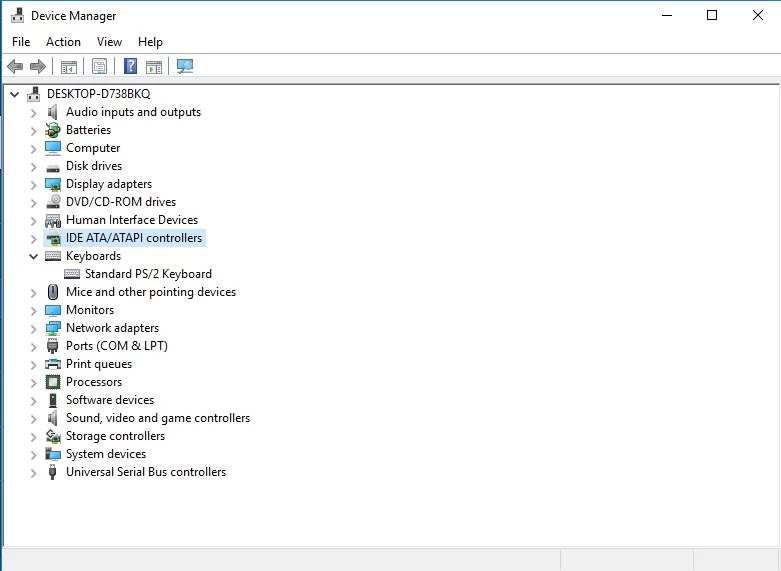
Aygıt Yöneticisi'nin sizi hayal kırıklığına uğratabileceğini unutmayın: bu nedenle, sürücülerinizi güncelleyemezse, en son sürümlerini çevrimiçi olarak aramakta özgürsünüz. Ancak, bu tür bir arayış oldukça zaman alıcıdır. Ayrıca, PC'nize daha fazla soruna yol açabilecek yanlış sürücü yazılımı yükleyebilirsiniz. Bununla birlikte, kendinize çok zaman ve emekten tasarruf etmenizi ve tüm sürücü sorunlarınızı tek bir düğmeye tıklayarak çözmenizi öneririz – Auslogics Driver Updater işin geri kalanını sizin için halledecektir.
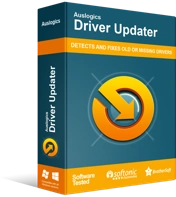
Sürücü Güncelleyici ile Bilgisayar Sorunlarını Çözün
Kararsız bilgisayar performansına genellikle güncel olmayan veya bozuk sürücüler neden olur. Auslogics Driver Updater, sürücü sorunlarını tanılar ve bilgisayarınızın daha sorunsuz çalışmasını sağlamak için eski sürücülerin tümünü bir kerede veya birer birer güncellemenize olanak tanır
7. Dizüstü bilgisayarınızın pilini çıkarın
Yukarıdaki yöntemler size yardımcı olmadıysa, dizüstü bilgisayarınızın pilini çıkarmayı deneyin - birçok kullanıcı bu manevranın Asus web kamerası sorunları için etkili bir çözüm olduğunu bildirdi.
Bunlar atılacak adımlar:
- Dizüstü bilgisayarınızı elektrik prizinden çıkarın.
- Dizüstü bilgisayarın pilini çıkarın.
- Güç düğmesini en az 30 saniye basılı tutun. Bu eylemi birkaç kez tekrarlayın.
- Pili dizüstü bilgisayara takın.
- Cihazınızı normal şekilde başlatın.
Bunu yaptıktan sonra web kameranızı kontrol edin. Hala görüntü yok mu? Ardından aşağıdaki düzeltmeyi göz önünde bulundurun.
8. Bir kayıt numarası yapın
Buraya kadar geldiyseniz, nükleer seçeneği kullanmak ve Windows Kayıt Defterinizi değiştirmek isteyebilirsiniz. Sisteminizi alt üst edip alt üst etmesine neden olabileceğinizden, bu hareket tarzının son derece riskli olduğu konusunda sizi uyarmak bizim görevimizdir. Aslında, kayıt defteri ayarlarını güvenilir bir yazılıma emanet etmekten çok daha iyisiniz – Auslogics Registry Cleaner bu amaç için çok kullanışlı olacaktır.
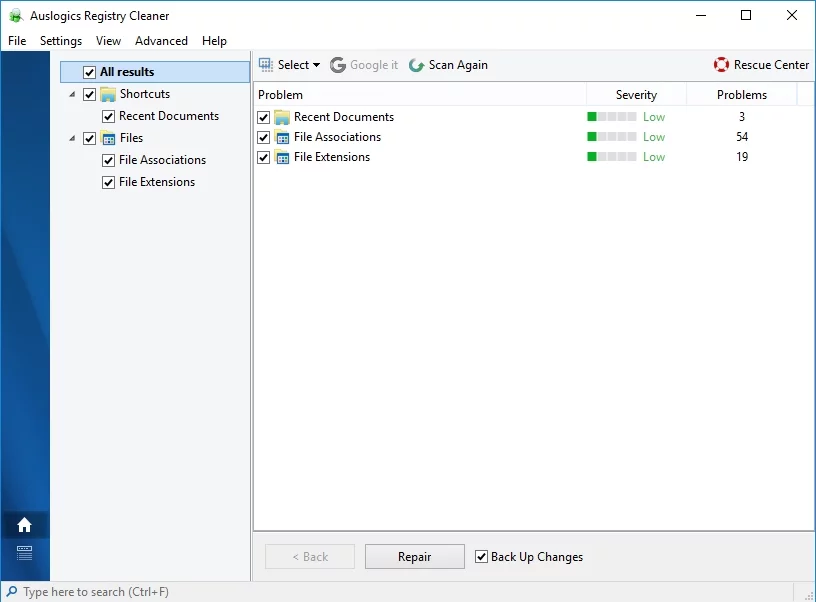
Yine de, kayıt defterini yine de kendiniz düzenlemek istiyorsanız, aşağıdakileri deneyebilirsiniz:
- Arama'nın açılması için Windows logo tuşu + S kısayoluna basın.
- Kayıt Defteri Düzenleyicisi'ni açmak için tırnak işaretleri olmadan 'regedit' yazın.
- Sol bölmede, aşağıdakini bulun: 'HKEY_LOCAL_MACHINE > YAZILIM > Microsoft > Windows Media Foundation > Platform'.
- 'Platform' klasörüne gidin, 'Yeni'ye gidin ve 'DWORD (32-bit) Değeri'ni seçin. 'EnableFrameServerMode' olarak adlandırın ve değerini '0' olarak ayarlayın.
- Şimdi 'HKEY_LOCAL_MACHINE > YAZILIM > WOW6432Node > Microsoft > Windows Media Foundation > Platform' öğesini bulun.
- 'Platform'a sağ tıklayın, 'Yeni'ye gidin ve bir DWORD değeri eklemeyi seçin. Bu yeni değeri 'EnableFrameServerMode' olarak adlandırın. Değerini '0' olarak ayarlayın.
Değişikliklerin etkili olması için bilgisayarınızı yeniden başlatmayı unutmayın.
ASUS web kamerasının artık ürkütücü siyah ekranı göstermediğini umuyoruz.
Not: Kameranızın kurnaz bilgisayar korsanlarının gözde hedefi olduğunu unutmayın. Bu nedenle, tekrar çalışır duruma geldiğinde, web kameranızı saldırıya uğramaktan nasıl koruyacağınızı öğrenmenizi şiddetle tavsiye ederiz.
İpuçlarımız işe yaradı mı?
Geri bildiriminizi bekliyoruz!
